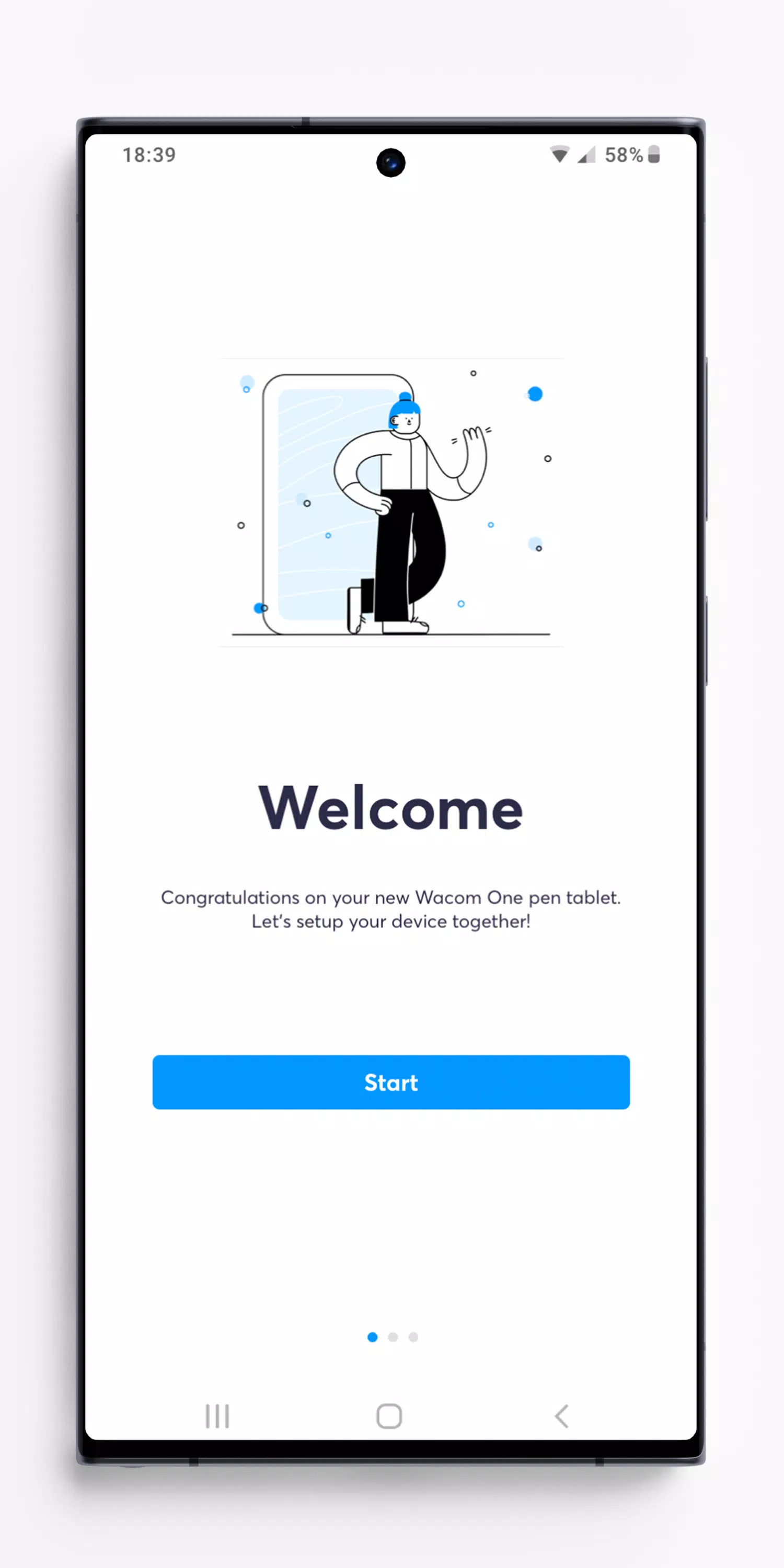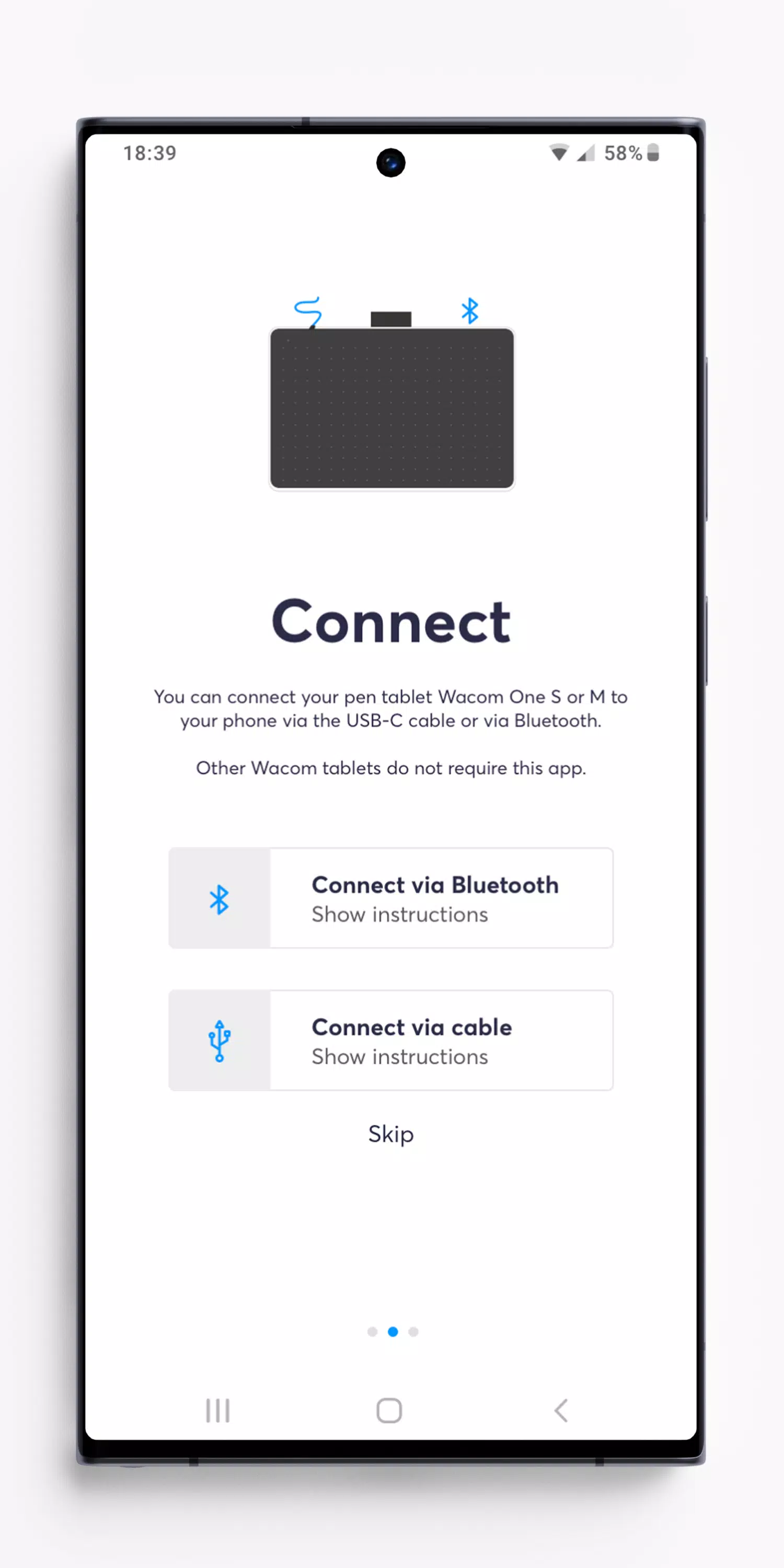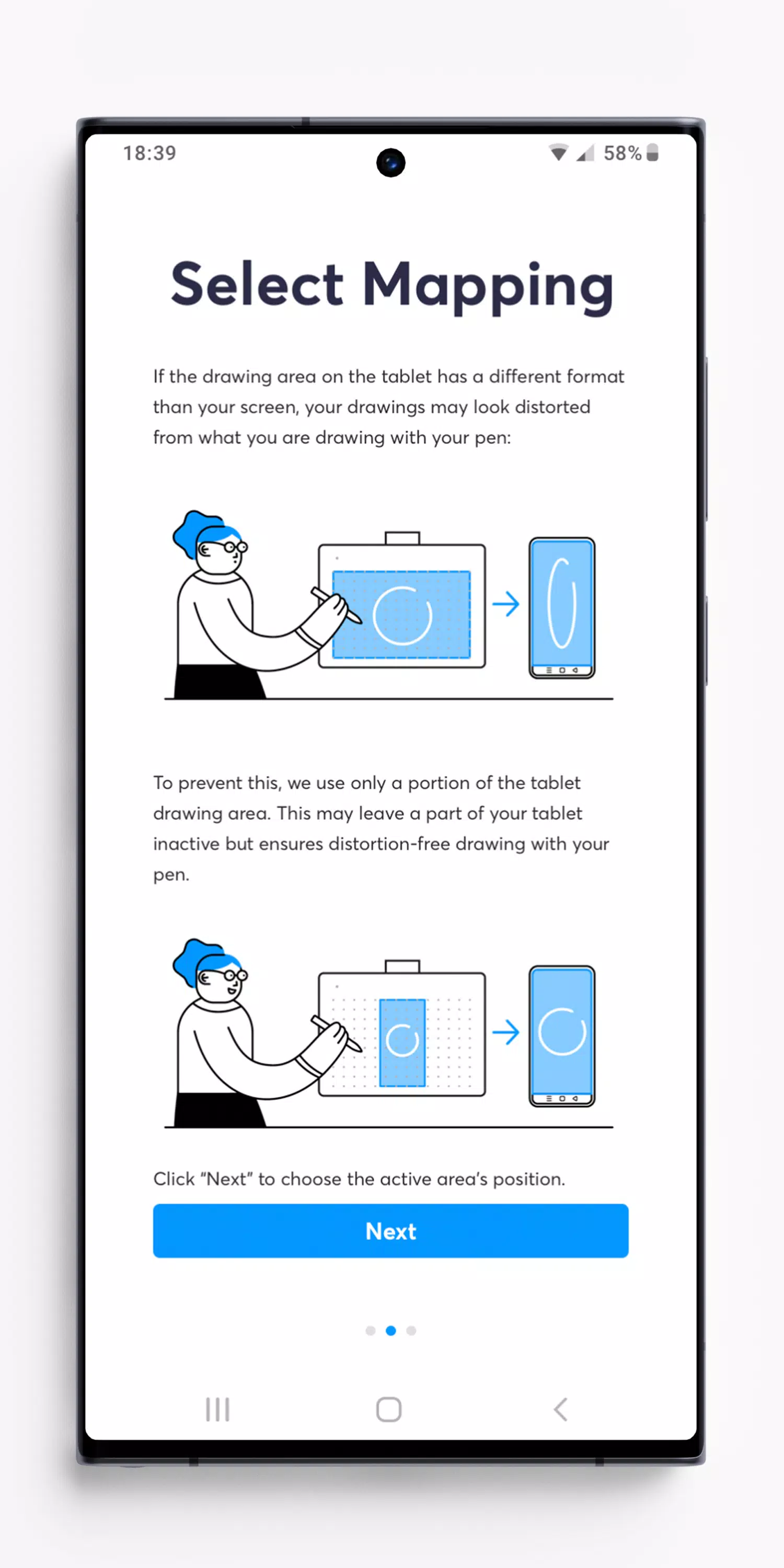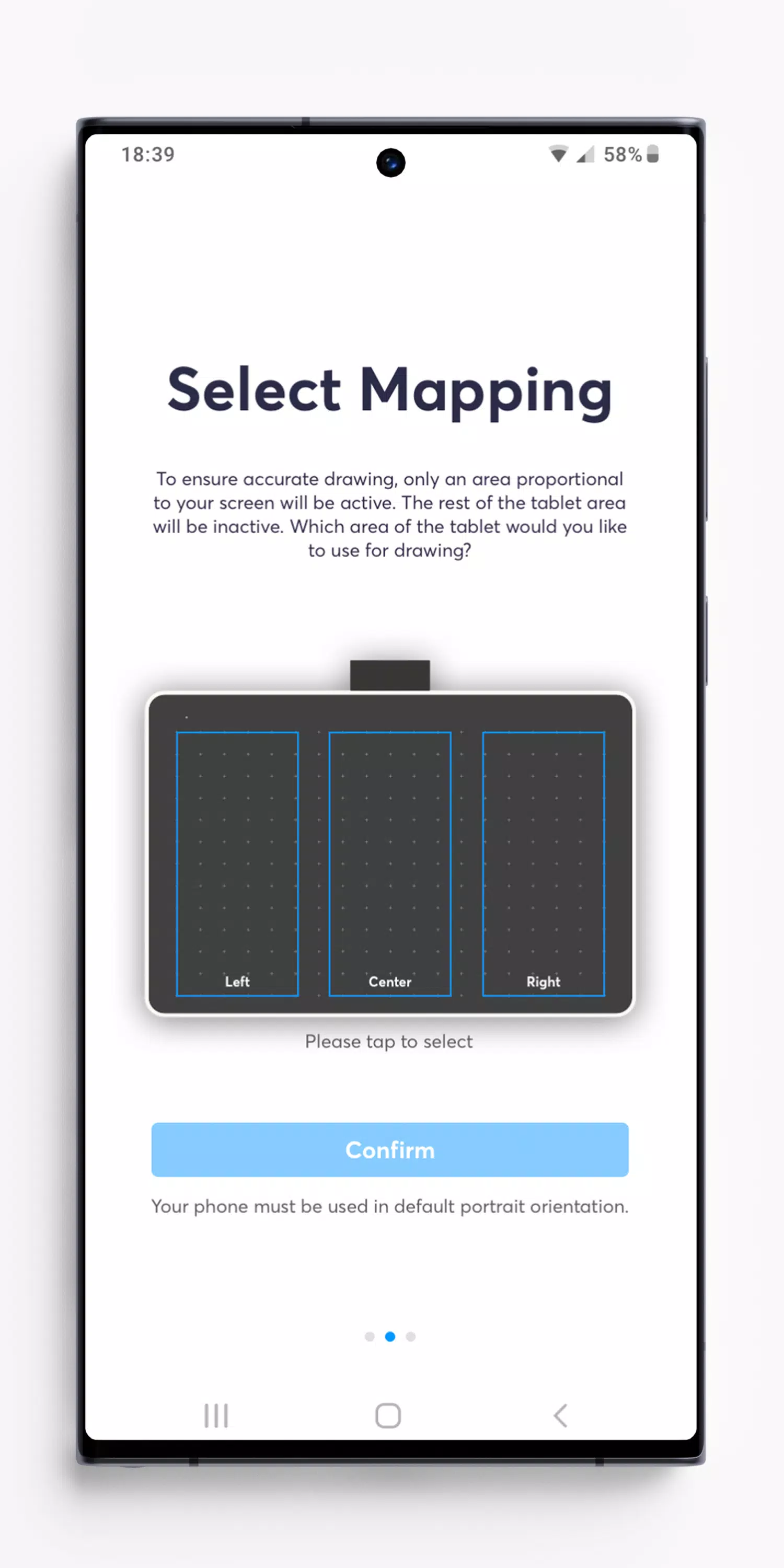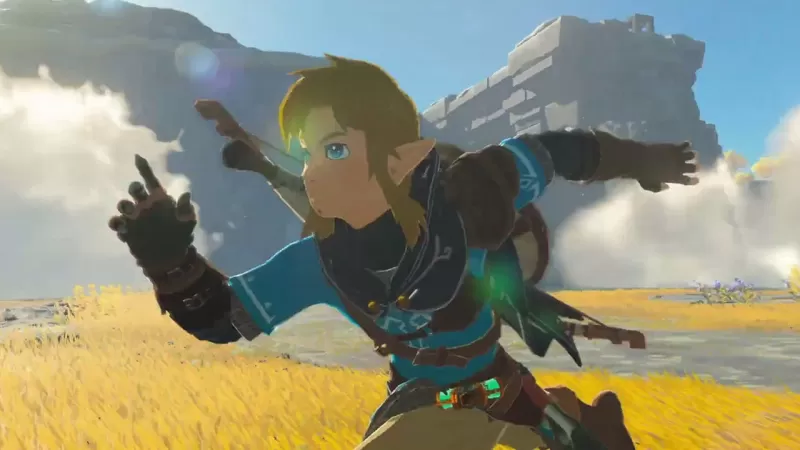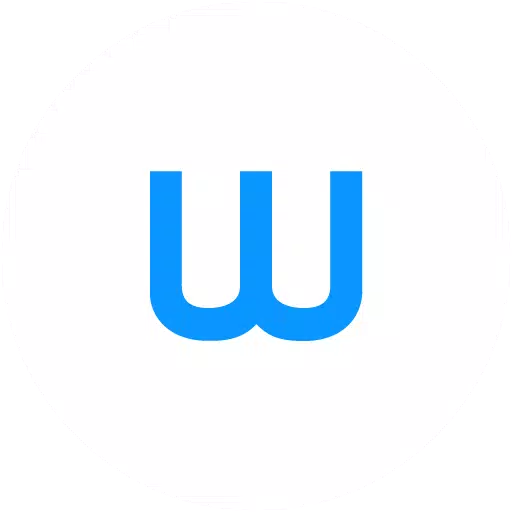
Conçu exclusivement pour Wacom One Pen Tablets CTC4110WL & CTC6110WL sur Android 8-13, ce guide vous garantit que vous tirez le meilleur parti de votre expérience de dessin.
Pour Android 8-13 uniquement:
Lorsque vous utilisez votre appareil Android avec la tablette Wacom One Pen, vous remarquerez peut-être que les proportions de l'écran diffèrent de la zone de dessin de votre tablette. Sans l'application Wacom Center, cet écart peut entraîner des dessins déformés sur votre écran par rapport à vos coups de stylo sur la tablette.
L'application Wacom Center est cruciale car elle calcule précisément la taille de la zone de dessin de Wacom One nécessaire pour garantir que votre œuvre de travail reste sans distorsion. Il ajuste la zone de dessin active, laissant le reste de la tablette inactive. La plupart des appareils Android vous permettent de sélectionner parmi trois options pour l'emplacement de la zone de dessin, ce qui vous donne une flexibilité dans la façon dont vous configurez votre espace de travail.
Une fois que vous avez configuré l'application Wacom Center, vous pouvez commencer à profiter de votre dessin sans aucune inquiétude.
Remarque importante: Pour la meilleure expérience, pratiquement tous les appareils Android 8-13 doivent être utilisés dans l'orientation des portraits lorsqu'ils sont associés à une tablette à stylo comme celle de Wacom. L'entrée de la tablette à stylo en mode orientation du paysage ou de bureau n'est pas prise en charge sur ces versions Android.
Pour Android 14 et plus tard:
Bonne nouvelle pour les utilisateurs avec Android 14 et versions ultérieures: l'application Wacom Center n'est plus nécessaire. Android 14 garantit automatiquement le dessin sans distorsion dans toutes les orientations de l'appareil. Pour connecter votre tablette Wacom One Pen, associez-la simplement via Bluetooth via les paramètres du système Android. Si vous avez précédemment installé le Wacom Center sur Android 14 ou une version ultérieure, n'hésitez pas à le désinstaller, car il n'est plus nécessaire.